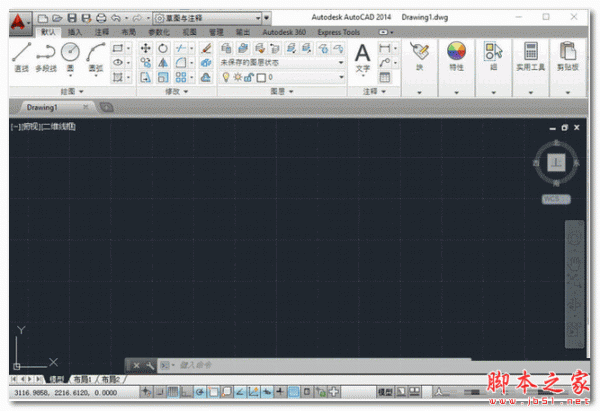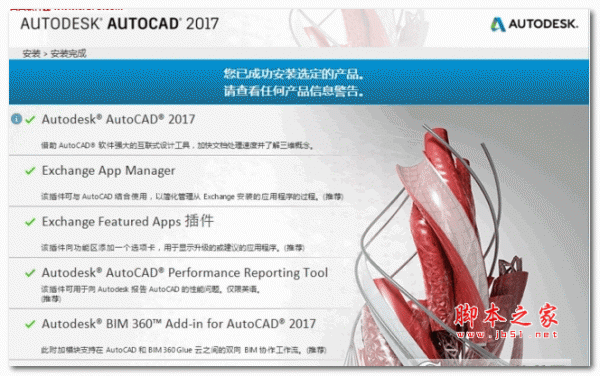CAD打开很卡该怎么办?快速提高cad运行速度的技巧
CAD版本提高了,2011,2012,2013~~~对电脑配置的要求也提高了,使得电脑配置较低的童鞋,用起软件来经常很卡,我来教教大家怎么提高CAD的运行速度。(这里以CAD2011版本为例)
1、先打开CAD软件,输入OP,空格,打开系统-性能设置。
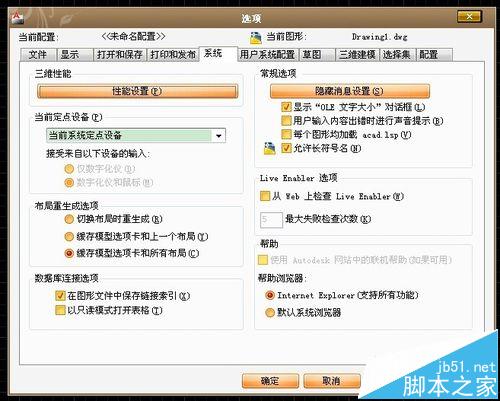
2、将自适应降级勾选。 当FPS低于60时降级(FPS默认值是5)。
注意:FPS值的范围
0~10,很不流畅,感觉很卡,定位不易;
10~20,不流畅,操作需放慢;
20~30,基本流畅,偶尔会停顿;
30以上,非常流畅。
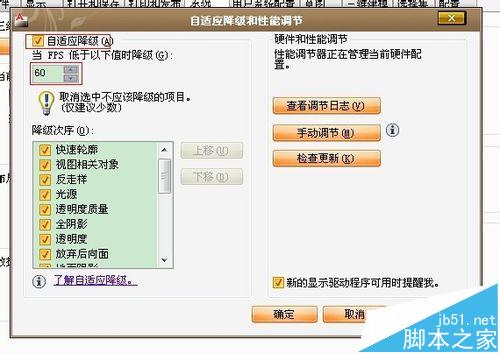
3、还是在性能面板,右边,打开硬件加速“手动调节”,将手动调节勾去掉,下面照图做:
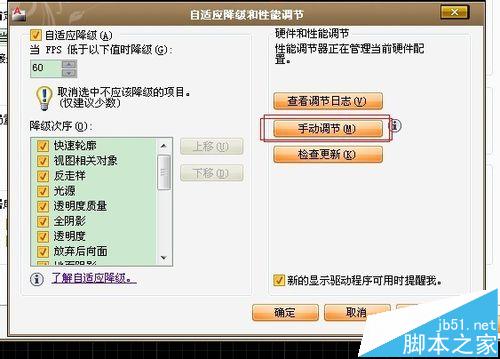
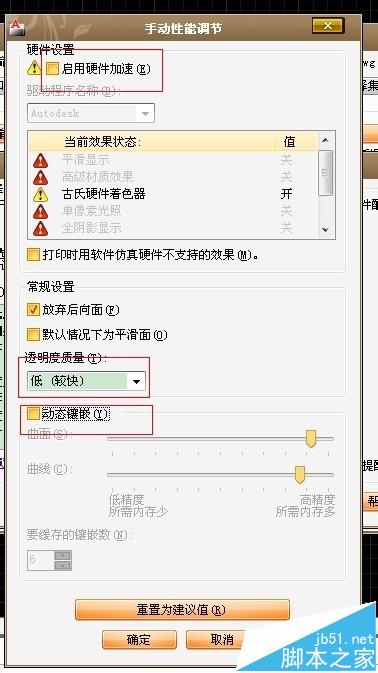
4、完成了软件内部设置后,关闭CAD,进行下一项设置。找到CAD源文件安装包,双击安装。点“安装工具和实用程序”–只勾选第二项“Autodesk CAD Manager Tools”进行安装。☆☆☆这里因为我已经安装了,所以是灰色的☆☆☆
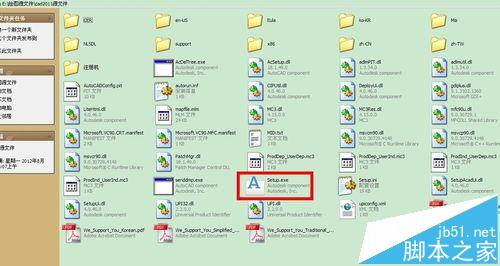
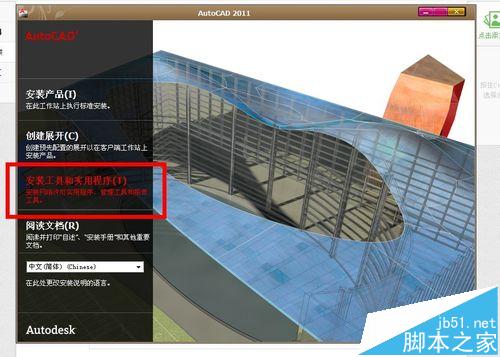
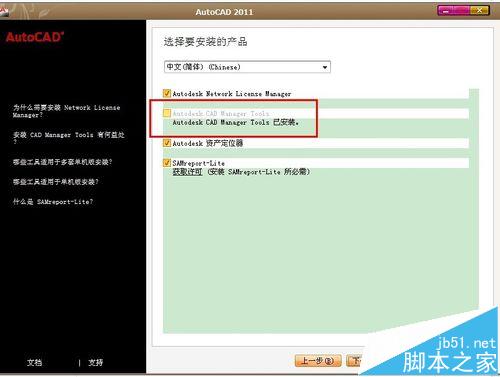
5、安装完成后,在电脑“开始”–程序–Autodesk-中打开此程序“CAD管理员控制程序”
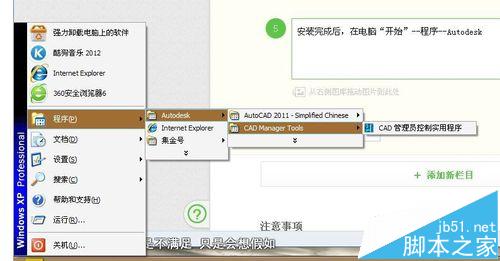
6、打开此控制程序后,按下图进行设置,最后点击应用关闭此程序。
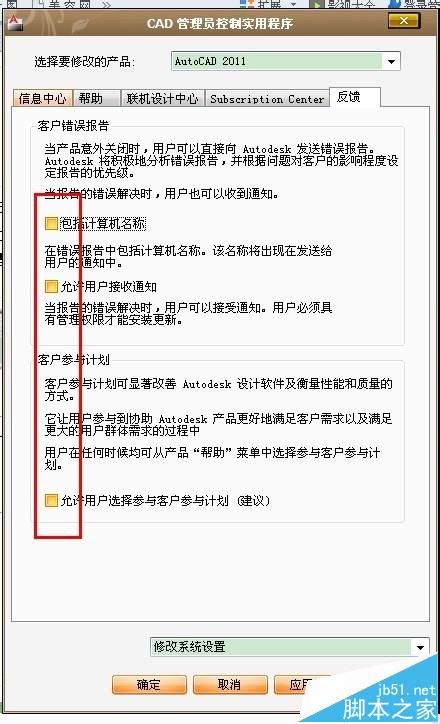
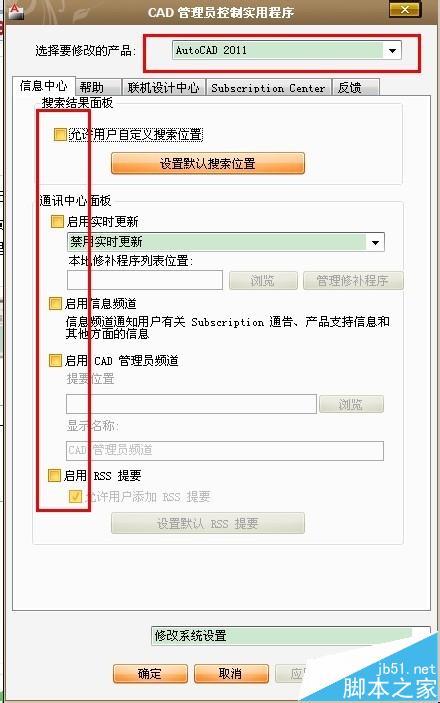
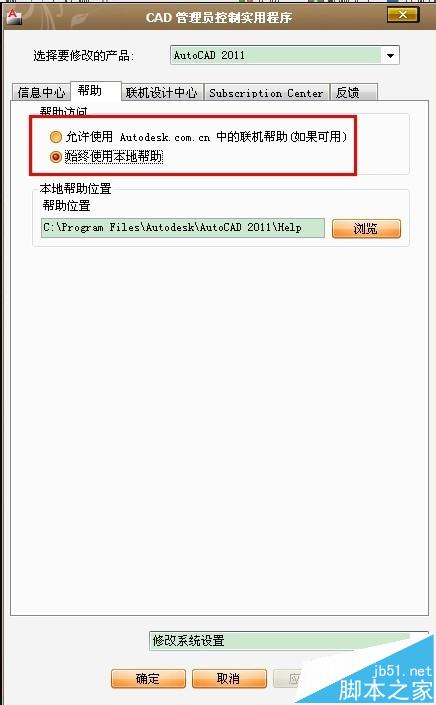
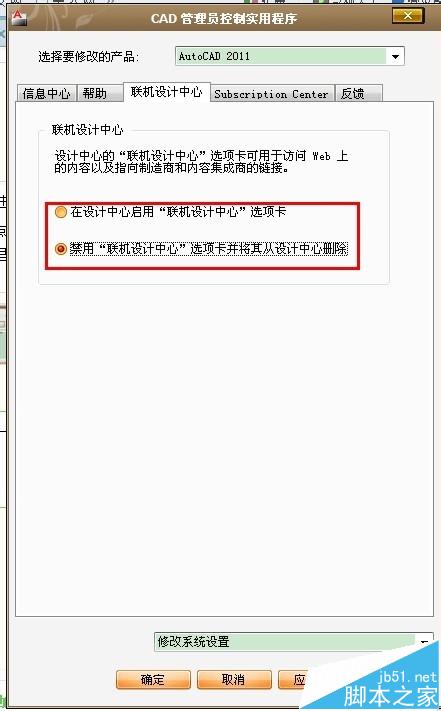
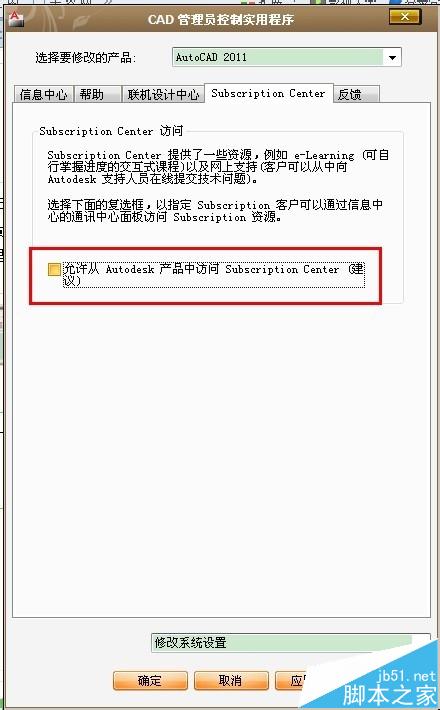
7、现在重新打开CAD ,打开软件速度只要几秒,使用CAD画平面,建模,速度都飞一般快!!!怎么样,快试试吧!
注意事项:要关闭CAD软件,才能使用“CAD管理员控制程序”。
声明:本站所提供的素材源文件资源仅供学习交流,若使用商业用途,请购买正版授权,否则产生的一切后果将由下载用户自行承担,有部分资源为网友分享,若素材侵犯了您的合法权益,请来信通知我们(Email: 18988964@qq.com),我们会及时删除,给您带来的不便,我们深表歉意!